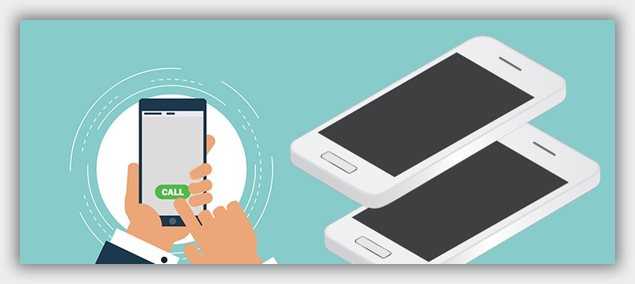
С помощью функции блютуз можете переносить контакты с iPhone или телефона андроид на другие устройства.
В зависимости от особенностей вашего старого телефона у вас может быть возможность переносить не только контакты на новый смартфон, но и другие данные, такие как события календаря или текстовые сообщения.
Раньше, когда смартфоны еще не изобретались, и даже Android не существовало, люди вручную добавляли каждый контакт по очереди на свой новый телефон, прежде чем стереть их из старого.
Весь этот процесс длился несколько часов, и из-за ручного вмешательства много раз были добавлены неверные контакты.
Android преодолела это ограничение, и теперь можете перенести все контакты с вашего телефона Samsung либо другого за считанные секунды и с полной точностью.
Перенос контактов через блютуз
В этом методе для старого телефона вам необходимо выбрать все контакты, которые вы хотите перенести, и инициировать процесс передачи Bluetooth.
Заметно, что перед отправкой контактов через Bluetooth телефон Samsung экспортирует их в файл vCard (VCF).
Затем файл VCF отправляется на целевой телефон через Bluetooth, и контакты будут импортированы в него.
Ниже приведены пошаговые инструкции для выполнения задачи (здесь для демонстрации я использую для примера телефон Samsung Galaxy A3). Единственный недостаток у меня сейчас нет времени добавить картинки, разве что позже это сделаю.
Инструкция
[info]
- Включите как старый, так и новый телефоны
- Убедитесь, что Bluetooth включен на обоих смартфонах.
- Также убедитесь, что оба подключены друг к другу для плавного перехода Bluetooth. Чтобы подтвердить связь, вы можете перенести небольшой файл с одного из телефонов на другой.
- На смартфоне источнике, с которого хотите отправить контакты откройте приложения «Контакты» с отображаемых значков.
- На карточке интерфейсных контактов и удерживайте любой из контактов из списка.
- Когда выбран резьбовой контакт, установите флажок в верхней части окна, чтобы выбрать все контакты в списке.
- Примечание: альтернативно, также можете установить флажки отдельно для передачи выбранных контактов.
- После выбора выбранных контактов коснитесь значка в верхней части окна.
- Коснитесь значка «Bluetooth» из отображаемых опций.
- В списке парных Bluetooth-устройств коснитесь списка, в который вы хотите перенести контакты.
- На целевом устройстве Samsung, где вы хотите перенести контакты, принимается входящий файл и дождитесь завершения процесса передачи.
[/info]
Как передавать файлы на ваш мобильный телефон и с него с помощью Bluetooth
Почти каждый ноутбук или сотовый телефон, сегодня оснащен bluetooth — технология, обеспечивающая беспроводную передачу данных.
Мы часто забываем об этом и, пытаясь отправить даже небольшие объемы данных, рефлексивно достаем неудобные кабели. Между тем все, что нам нужно, уже установлено и готово к запуску.
Убедитесь, что на вашем компьютере есть интерфейс Bluetooth. Независимо от того, встроен ли он в материнскую плату или через USB-заглушку.
Кроме того, стоит проверить, включен ли этот интерфейс (в ноутбуках обычно есть переключатель или кнопка на корпусе).
Прежде чем с радостью перенести файлы из смартфона в компьютер (и наоборот), необходимо соединить устройства друг с другом. Другими словами, вам нужно, чтобы ноутбук и мобильный телефон знали друг друга (были сопряжены).
Добавление Bluetooth устройства
Отправка файлов на телефон через блютуз
Получение файлов с вашего телефона через блютуз
Вы должны помнить о передаче файлов в формате, который может понимать телефон. Мой довольно скучный старый Nokia 6230 обрабатывает графические файлы: jpg, gif и png, музыку: mp3, aac и txt файлы без проблем.
Конечно, вы можете передавать другие файлы и использовать камеру в качестве переносного флеш-накопителя, но, на мой взгляд, это не главное.
Инструкции по передаче контактов через Bluetooth
Благодаря технологии Bluetooth можно удобно передавать номера с одного телефона на другой без необходимости вручную переписывать контакты. Вот инструкция!
В зависимости от версии Android имена и размещение параметров на экране могут отличаться.
Включите Bluetooth на обоих устройствах. Перейдите к: «Контакты» на телефоне, с которого вы хотите отправлять номера.
Нажмите на меню «Еще» в нижней части экрана / «Еще» в верхней части экрана. В раскрывающемся меню выберите вариант: «Импорт / экспорт» / «Поделиться».
Выберите «Совместное использование контактов» / проверьте контакты, которые хотите отправить.
Выберите контакты, которые вы хотите экспортировать, и нажмите «Поделиться» / повторно нажмите «Поделиться».
Щелкните значок Bluetooth и выберите имя устройства, к которому вы хотите отправить контакты. На другом устройстве примите файл и импортируйте контакты. Успехов.
Как найти файл с контактами полученный с другого телефона samsung galaxy нот 4